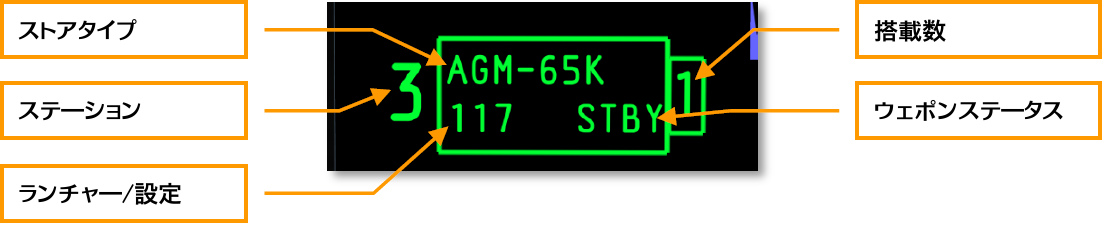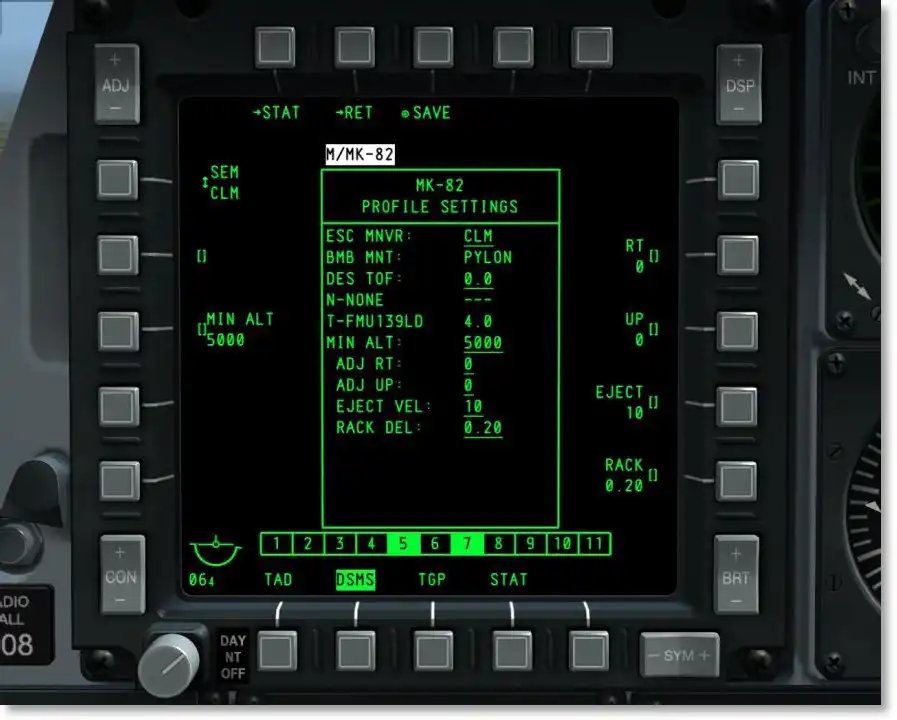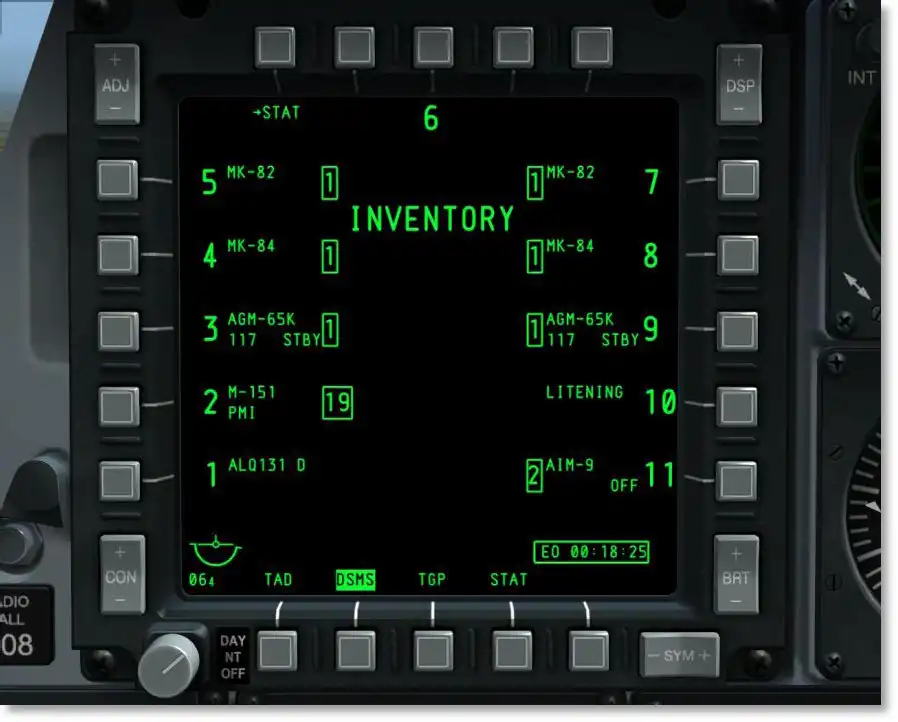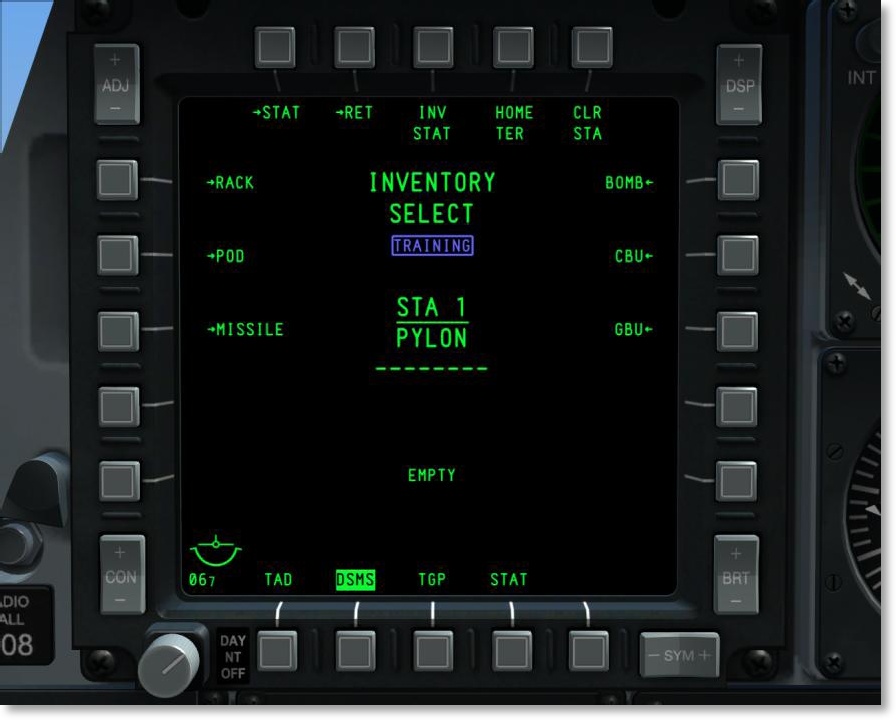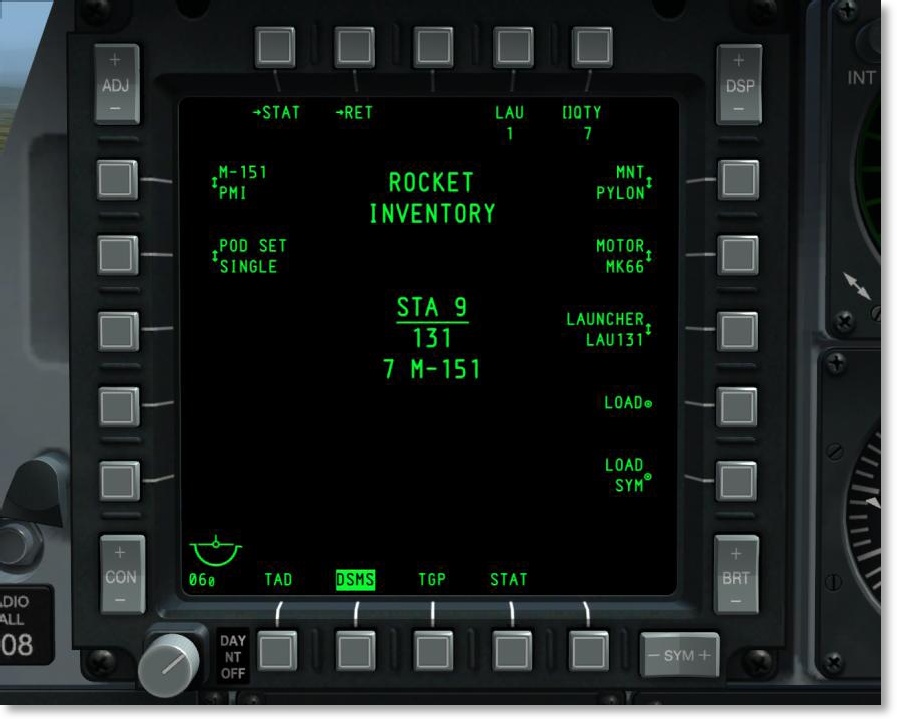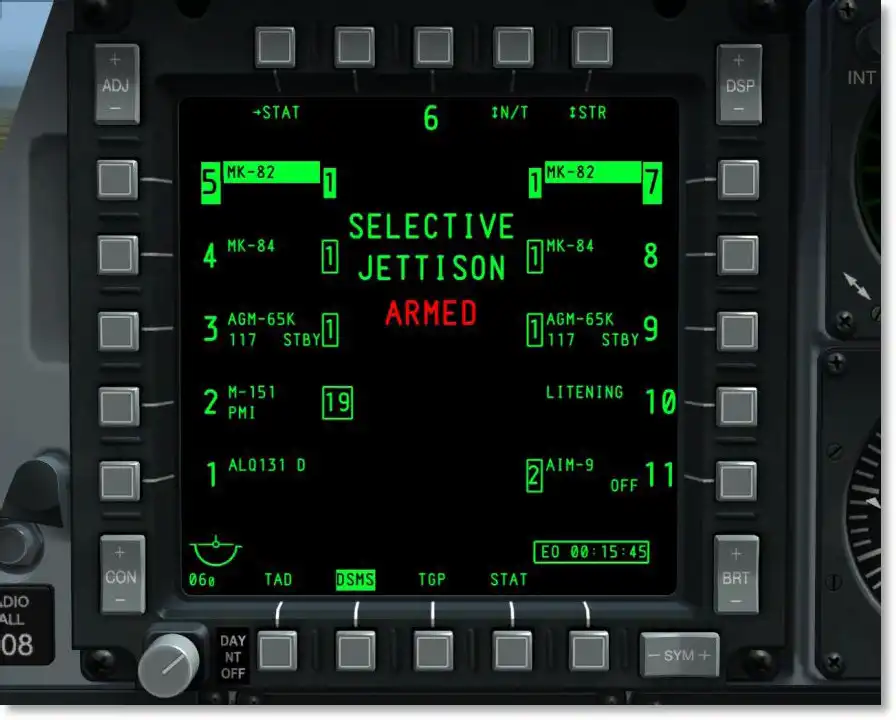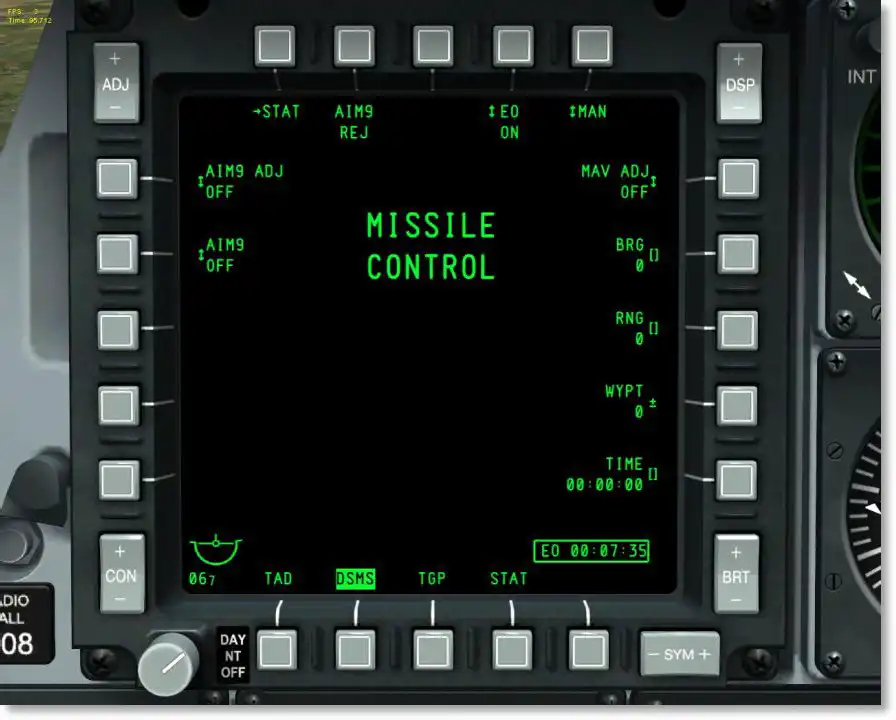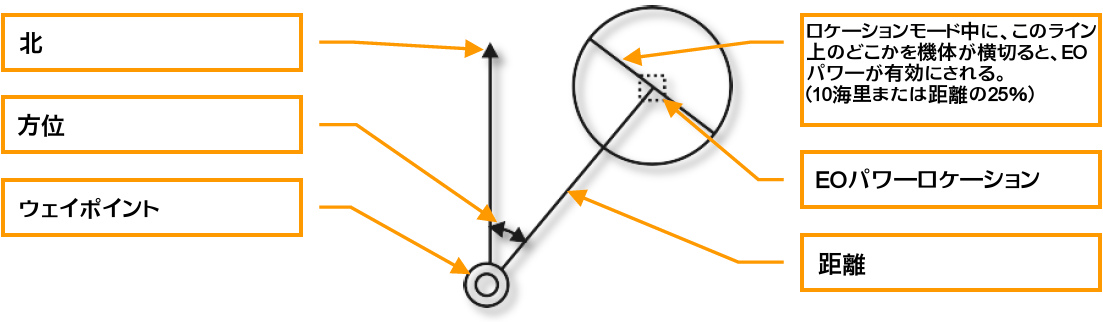Digital Stores Management System (DSMS) 
DSMSは旧来のA-10A Armament Control Panel (ACP)に取って代わり、武器、リリース(発射/投下)パラメーター、および様々な兵種の制御の全ての設定は、MFCDのDSMSページを介して行われるようになっている。
DSMSでは武器ステータスの全体的な表示、機体の各ステーションのインベントリ、ステーションの選択状況、武装の状態、GAU-8のステータス、および各武器へ割当てられたプロファイルの情報が確認できる。またDSMSには、適切な武器タイプの投下間隔や連続攻撃設定などの爆撃パラメーターを含むプロファイルの確認、選択、および制御が行えるページも含まれている。これらの設定の組合せ一つ一つがプロファイルと呼ばれ、このウェポンプロファイルはDSMSページ、もしくはHOTASを使用したHUDロータリー選択によって選択される。
さらにDSMSは各武器、ラック、ランチャー、およびステーションの選択武器投棄オプションとパラーメーターも提供し、またAGM-65やAIM-9ミサイルのモード設定、パワー、およびボアサイト機能の制御に使用する一連のページも含まれている。
DSMSサブページリスト
DSMSは以下のサブページで構成されている。
- ステータスページ
- プロフィールメインページ
- プロフィールコントロールページ
- プロフィール設定ページ
- インベントリメインページ
- インベントリ選択ページ
- インベントリクラスページ
- インベントリ・ストアタイプページ
- インベントリ・ストア選択ページ
- 選択武器投棄ページ
- ミサイルコントロールページ
ステータスページ 
DSMSの主要なページであるこのページは、ページ選択オプション(OSB12~15)でDSMSを選択した場合に最初に表示される。ステータスページでは以下を素早く確認することができる。
- 11のステーションそれぞれのウェポンインベントリおよびステータス(ウェポンステーションボックス)。
- アクティブプロファイルのリリース設定。
- GAU-8のステータスおよび残弾数。
- EOパワータイマー(マーベリック有効時)
- ミサイルへのアクセス、選択武器投棄、およびインベントリサブページ
ページの中央にはアクティブプロフィールに関する情報が表示される。この情報の内容はアクティブプロファイルに関連付けられたストア(搭載兵器)に応じ以下の様に変化する。
爆弾プロファイル
BDU、MK、GBU、CBUおよび他の爆弾タイプを含む全ての爆弾:
- 1行目:HUDモード(GUNS、CCIP、CCRP、NAV、またはAIR-TO-AIR)
- 2行目下線が引かれた大きなテキスト:プロファイル名
- 3行目:リリースモード(SGL、PRS、RIP SGL、またはRIP PRS)
- 4行目:信管設定(NOSE、TAIL、またはN/T)
- 5行目:投下数(コントロールページで入力した数値:QTY #)
- 6行目:フィート単位の間隔(コントロールページで入力した数値)
もしリリースモードがSGLかPRSにセットされている場合には投下数と間隔の行は表示されない。
マーベリックプロファイル
- 1行目:HUDモード(GUNS、CCIP、CCRP、NAV、またはAIR-TO-AIR)
- 2行目下線が引かれた大きなテキスト:プロファイル名
ロケットプロファイル
- 1行目:HUDモード(GUNS、CCIP、CCRP、NAV、またはAIR-TO-AIR)
- 2行目、下線が引かれた大きなテキスト:プロファイル名
- 3行目:リリースモード(SGL、PRS、RIP SGL、またはRIP PRS)
- 4行目:空欄
- 5行目:発射数(コントロールページで入力した数値:QTY #)
- 発射数はリリースモードがRIP SGLもしくはRIP PRSの場合にのみ表示される。
照明弾プロファイル
- 1行目:HUDモード(GUNS、CCIP、CCRP、NAV、またはAIR-TO-AIR)
- 2行目、下線が引かれた大きなテキスト:プロファイル名
- 3行目:リリースモード(SGLまたはPRS)
- 上記の情報はDSMSコントロールページに由来する。
FUEL TANK/TRAVEL POD/LITENING POD/ALQ-131/184に関して
これらは武器ではなく、したがってプロファイルは持っていない。DSMSでこれらのステーションを手動で選択することはできず、OSBが押された場合にマゼンダ色のボックスが表示されるが、ステーションは選択されない。
プロファイルがウェポンオフにセットされている場合、HUDモード表示の下に大きな文字でWPNS OFFと、マスターアームスイッチがARMにセットされている場合には緑、SAFEの場合は白、TRAINの場合は青に反転して表示される。
マスターアームスイッチがTRAINの場合には、ディスプレイの中央上部ステーション6のボックスの下に、線で囲まれた"TRAINING"が青で表示される。また、マスターアームスイッチがARMにセットされ、ランディングギアが接地し、左コンソール後端のグランドセーフティスイッチがノーマルポジションにある場合、ここにGND SAFEと白く反転して表示される。
ステータスページのOSB機能
- プロファイル(PROF)ページ (分岐OSB 1)
OSB 1が押されるとプロファイルメインページに移動する。もしマニュアルプロファイルが選択されている場合には、OSB 1が押されるとプロファイルコントロールページに移動する。 - ミサイルコントロール(MSL)ページ (分岐OSB 2)
OSB 2が押されるとミサイルコントロールページに移動する。 - 選択武器投棄(SJET)ページ (分岐OSB 4)
- インベントリ(INV)メインページ (分岐OSB 5)
- OSB 3 ステーション6を選択する。
- OSB6~10 ステーション7~11を選択する。
- OSB16~20 ステーション1~5を選択する。
ウェポンステーションボックス
ステーションに対応する各OSBの隣には、そのステーションに何が搭載されているかを表すボックスが表示される。このボックスの情報の形式はステーションの搭載物に応じて変化し、それぞれのボックスは搭載物に応じて以下の情報を提供する。
- ステーション
OSBとボックスの間にはステーションナンバーの数字が表示される。例えばOSB 6とステーション詳細ボックスの間は"7"になる。ステーション6では、この数字はボックスの上に表示される。もしステーションにエラーがある場合、ここは障害コードの文字に置き換わる(H、I、P、またはF)。 - 搭載数
OSBから見てボックスの反対側(ディスプレイの内側の方)に表示された小さなボックスには、ステーションに搭載された武器の残りの搭載数が表示される。この表示はステーションのストアを使い切った場合や、ポッド、ラック、またはランチャーのみを搭載している場合には表示されない。 - ストアタイプ
ステーションに搭載されたストア(搭載兵器)の名前が1行目に表示される。 - ランチャー
ステーションに取付けられたランチャーの種類が表示される。これは通常、下の行に表示される。 - ウェポンステータス/レーザーコード
ステーションに搭載された武器のステータスが表示される。これは通常、下の行に表示される。 - ストア設定
ステーションから武器をリリースする設定が表示される。
空白のボックスはそのステーションに設定されているインベントリが無いことを示す。
マーベリックやAIM-9では下の行に武器ステータスが表示される(マーベリックではRDY、OFF、ALIGN、AIM-9ではCOOL)。
ウェポンステーションやGAU-8ステータスの色分け
ウェポンステーションのステータスを素早く確認できるようにするため、ステーションやGAU-8ステータスは色分けされている。
- 白
マスターアームがSAFE設定。SAFEモードにおいて全てのシステムはARMモードの様に振る舞が、武器やフレアがリリースされることはない。また、マーベリックが選択されている場合、このモードでは映像が表示されない。 - 青
マスターアームがTRAIN設定。これは"仮想の"武器を機体に搭載できるシミュレーションモードになっている。TRAINプロファイルでは機体に搭載されたものやプロファイルが何であれ、不一致エラーは表示されない。 - 緑
マスターアームがARM設定。 - 赤
赤い表示はプロファイルやインベントリがステーションに搭載されたものに対して、一致しない情報であることを意味する。またさらに、ステーションのウェポンプロファイルが無効な設定である場合にも、そのステーションが赤で表示される。
ステーションボックスは、そのステーションに搭載された武器のプロファイルがアクティブになった場合に色付けされて表示される。もし多数のステーションに同じ武器タイプが搭載され、そのプロファイルが選択されている場合、多数のステーションをアクティブにすることができる。例外として:
- 異なるインベントリ設定の爆弾は一緒に選択できない。
- 異なるランチャータイプ(パイロン、TER、など)に搭載されたストア(搭載兵器)は一緒に選択できない。
障害コード
OSBとウェポンステーションボックス間に表示されたステーションナンバーの代わりに、文字コードがステーションの障害を示すために表示される。
H ストアのハングを示す。
I インベントリ設定と実際に検出されたものが一致しないことを示す。
P そのステーションに搭載された武器を含むプロファイルが無いことを示す。
F ステーションの故障を示す。
EOパワータイマー
マーベリックのEOパワーが有効にされると、EOパワータイマーが自動的にディスプレイの右下角に表示される。このタイマーは直近のマーベリック起動時からの経過時間を時間:分:秒で表示する。搭載されたマーベリックが無いか、EOパワーがOFFにセットされている場合、このタイマーは表示されない。EOパワーが無効にされた場合にはタイマーがリセットされ、次に有効にする場合にマーベリックは再調整を必要とする。
また、このタイマーは以下のDSMSページでも表示される。
- ミサイルコントロール
- インベントリメイン
- 選択武器投棄
GUNステータス
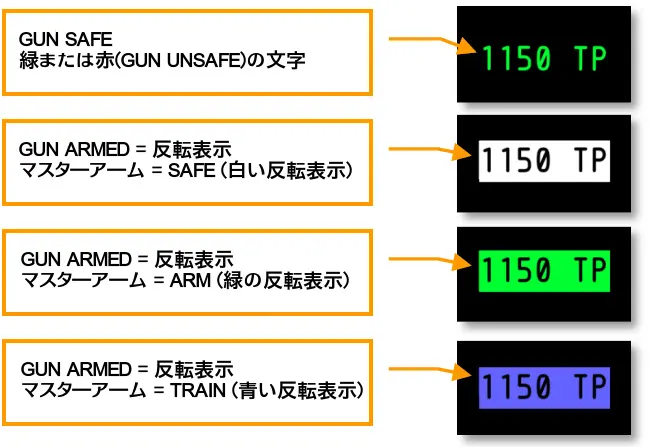
ステータスページのウェポンモード概要の下にはGAU-8のステータスが表示され、このステータスの左側には残弾数が、右側には選択した弾種が表示される。AHCP上のGUN/PACスイッチおよびマスターアームスイッチの設定に応じて、色や反転表示状態が変化する。
GAU-8はデフォルトで1,150発の弾丸を搭載し、発射された場合に残弾数が10単位で減少する。これはARMとTRAINモードに当てはまる。
NOTE:TRAINモードにおいて、この残弾数をリセットする方法はない。
もしGUN/PACスイッチがSAFE以外にセットされている場合、マスターアームの設定は:
- ARM 緑の反転表示になる。
- SAFE 白の反転表示になる。
- TRAIN 青の反転表示になる。
但しGUN/PACスイッチがSAFEにセットされている場合、ステータスページのGUNステータスは緑のテキストで表示される(反転しない)。
プロファイルページ 
個々の武器タイプを切り替えるのではなく、A-10Cでは定義したウェポンプロファイルのコンセプトを採用している。各プロファイルには武器タイプ、リリースモード、信管設定などの設定が含まれ、これによりプロファイルが選択された場合、多くのリリースパラメータを手動で調整する必要はない(A-10AのACPの様に)。プロファイルにはそれぞれ固有の名前が割当てられ、プロファイルメインページでこの名前のついたプロファイルを切り替えることができる。加えて、プロファイルがHUDロータリーに割当てられている場合には、HOTASを使用することでもプロファイルを切り替えることができる。武器のリリースに関して有効になっているプロファイルは"アクティブプロファイル"と呼ばれる。
NOTE:一つの武器タイプに、異なるリリース設定を持った多数のプロファイルを作成することができる。
プロファイルが選択されると、プロファイルに定められた武器を搭載する、全てのウェポンステーションが選択される。例外として:
- 異なるインベントリ設定の爆弾は一緒に選択できない。
- 異なるランチャータイプ(パイロン、TER、など)に搭載されたストア(搭載兵器)は一緒に選択できない。
プロファイルメインページから、20までのアクティブ(ARM/SAFE)プロファイルおよび20のTRAINプロファイルを作成/アクセスすることができる。プロファイルはマスターアームスイッチの設定に応じて変化する。
攻撃で使用するプロファイルを選択するために、以下の5つの方法が使用できる。
- HOTASによるHUDロータリー選択
- UFCのセレクト(SEL)+/-ロッカースイッチ
- プロファイルメインページからアクティベートプロファイル(ACT PRO)OSBでの選択
- ステータスページからウェポンステーションの隣のOSBを押すことでの手動での選択(MANUAL)
- AIR TO AIR HUDモードが選択された場合、自動的にAIR TO AIRプロファイルが選択される。
- GUNS、CCIP、CCRP、もしくはNAVが選択された場合にはAIR TO AIRから以前のプロファイルに戻される。
- AIR TO AIRマスターモードが選択解除された場合、以前のプロファイルに戻される。
- 前のモードがMANUALだった場合、WPNS OFFプロファイルに戻る。
これら40のプロファイルに加えて、以下のプロファイルオプションが利用できる。
- MANUALプロファイル
MANUALプロファイルは武器の選択およびプロファイル生成の素早い手段として利用できる。MANUALプロファイルはステータスページでウェポンステーションを選択することで呼び出すことができる。プロファイル名は"M/ストアタイプ"になり、選択したストアタイプのデフォルトパラメーターが、アクティブリリースプロファイルとしてロードされる。もし武器タイプが一致する別のウェポンステーションを選択した場合、選択ステーションとしてそのステーションも追加される。もし異なる武器タイプの別のステーションが選択された場合には、プロファイル名がその武器の"M/ストアタイプ"に切り替わり、選択したストアタイプのデフォルトパラメーターが、アクティブリリースプロファイルとしてロードされる。重要:MANUALプロファイルの設定はMANUALプロファイルが選択解除されると破棄される。MANUALプロファイルがアクティブな状態でステータスページのPROF OSBを押すと、コントロールページに移動する。このコントロールページからデフォルトパラメーターの変更が行える。MANUALプロファイルのコントロールページではOSB19と20のナビゲーション機能は利用できない。設定の変更が行われるとSAVE OSBが点滅して表示され、変更を有効にするためにはこのSAVE OSBを押さなければならない。MANUALプロファイルでNEW OSBによって名前を入力しSAVE OSBでセーブすると、新しいプロファイルが作成されプロファイルリストに追加される。ナビゲーションOSBはプロファイルリストから異なるプロファイルを選択した場合に再び表示される。MANUALモードではHUDロータリーを利用することはできず、またプロファイルメインリストにも表示されない。
プロファイルメインページOSB機能
プロファイルメインページのOSB機能。
- DSMSステータス(STAT)ページに戻る (分岐OSB 1)
DSMSステータスページに戻る。 - プロファイルコントロールページの確認(VIEW PRO) (システムアクションOSB 3)
選択したプロファイルのコントロールページに移動する。 - クリアプロファイル(CLR PRO) (システムアクションOSB 5)
OSB 5を使用することで選択したプロファイルを消去することができる。これを行うと確認の表示が現れ、3秒以内にもう一度OSB 5を押すことで消去が実行される。OSB 5を押さなかった場合には確認表示が消え、プロファイルは消去されない。 - リスト内のプロファイル移動(MOVE) (ナビゲーションOSB6,7)
この2つのナビゲーションOSBによりプロファイルリスト内で、選択中のプロファイルの並び替えが行える。- UPナビゲーションOSBが押されると、選択中のプロファイルと一つ上のプロファイルが入れ替わる。選択中のプロファイルがリストの最上段にある場合には、UPナビゲーションOSBを押しても変化は無い。
- DOWNナビゲーションOSBが押されると、選択中のプロファイルと一つ下のプロファイルが入れ替わる。選択中のプロファイルがリストの最下段にある場合には、DOWNナビゲーションOSBを押しても変化は無い。
- UPナビゲーションOSBが押されると、選択中のプロファイルと一つ上のプロファイルが入れ替わる。選択中のプロファイルがリストの最上段にある場合には、UPナビゲーションOSBを押しても変化は無い。
- HUDプロファイル選択ON/OFF(PRO ON/OFF) (ロータリーOSB 9)
OSB 9はHUDロータリー選択リストに、選択中のプロファイルを追加または削除する。- もしプロファイルがHUDロータリー選択リストにセットされている場合、プロファイルテーブル(一覧表)のそのプロファイルの右にONと表示され、このOSBのラベルにはPRO ONと表示される。
- もしプロファイルがHUDロータリー選択リストにセットされていない場合、プロファイルテーブルのそのプロファイルの右にOFFと表示され、このOSBのラベルにはPRO OFFと表示される。
- プロファイルに設定された武器がインベントリ内に無い場合は、プロファイルテーブルのステータスに"---"と表示される。
- もしプロファイルがHUDロータリー選択リストにセットされている場合、プロファイルテーブル(一覧表)のそのプロファイルの右にONと表示され、このOSBのラベルにはPRO ONと表示される。
- アクティブプロファイルの選択(ACT PRO) (システムアクションOSB 17)
OSB 17により選択中のプロファイルをアクティブにできる。選択中のプロファイルが既にアクティブである場合はこの機能は表示されず、OSBは機能しない。 - スクロールプロファイル(プロファイル名) (ナビゲーションOSB19、20)
この2つのOSBにより、プロファイルリストの左にある矢印を上下に動かすことができる。矢印に示されているプロファイルが現在選択中のプロファイルになる。デフォルトではアクティブプロファイルが最初に選択されている。また、2つのナビゲーションOSBの間にはプロファイル名が表示され、プロファイルメインページのプロファイルテーブルの順番で切り替わる。
プロファイルテーブル
プロファイルメインページの中央を占めるプロファイルテーブル(一覧表)には、全てのプロファイルがリストされ、並べ替え、選択、有効化、および消去に使用される。
表の各プロファイルの行には以下の情報が含まれている。
- プロファイル名
- 関連付けられた武器名
- ロータリーステータス
HUDロータリに割当てられている場合はON、そうでなければOFF、プロファイルに設定された武器がインベントリ内に無い場合は"---"が表示される。
アクティブプロファイルはマスターアーム設定に応じた色で反転して表示される。
- ARM=緑
- TRAIN=青
- SAFE=白
アクティブプロファイルとしてMANUALまたはAIR-AIRが選択されている場合は、マスターアームスイッチの設定に応じた色でテーブルの上に表示される。
もし無効なプロファイルが選択された場合(プロファイルの武器設定とインベントリが一致しないような)、プロファイル入力が赤く反転して表示される。これはARMやSAFEモードの場合で、TRAINモードには当てはまらない。
プロファイルコントロールページ 
VIEW PRO OSB3が押されるとプロファイルコントロールページが表示される。このページでは選択中のプロファイルに関する武器設定を編集することができる。これはディスプレイ両サイドのOSBによって行われる。ディスプレイ中央にはプロファイル設定のテーブルが表示されるが、このテーブル内のデータをこのページから変更することはできない。
プロファイルパラメーターテーブルとステーションチャート
プロファイルコントロールページおよびプロファイル設定ページの中央は、アクティブプロファイルの武器に関するリリースパラメーターのテーブルになっている(両ページには同じテーブルが表示される)。下線の引かれていないパラメーターはインベントリページからのみ変更することができる。選択されたストアタイプ(兵器の種類)に応じてテーブル内の項目が変化する。
テーブル上部の2行には、上に選択中のプロファイルに関連付けられた武器、下に"PROFILE CONTROL"が表示される。もしマスターアームスイッチがTRAINにセットされている場合には、テーブルの右側上に線で囲まれた"TRAINING"が青で表示される。プロファイルで指定された武器がインベントリに存在しない場合、テーブルの下線の引かれていないパラメーターには"---"が表示される。
武器に対して無効な値が入力された場合、エラーが二通りの方法で示される:
- アクティブプロファイル名(OSB19、20)のラベルが赤の反転表示になる。
- パラメーターテーブル内の無効なパラメーターが赤の反転表示になる。
表示されたプロファイル名(OSB19、20)がアクティブプロファイルの場合は、その名前が反転して表示される。この反転表示の色はマスターアームスイッチの設定に応じ、緑=ARM、青=TRAIN、白=SAFEで表示される。
テーブルの下には等しく11に区切られた水平のチャートが表示される。これらの区切りの一つ一つは機体のウェポンステーションを表し(左から順に1~11)、この区切りの中にはウェポンステーションナンバーが表示される。プロファイルが選択されると、そのプロファイルと同じ武器もしくは兵器を共有する全てのウェポンステーションが選択/ハイライトされる。
プロファイルコントロールページのOSB機能。
- DSMSステータスページ(STAT)に戻る (分岐OSB 1)
DSMSステータスページに戻る。 - プロファイルメインページ(PROF MAIN)ページに戻る (分岐OSB 2)
プロファイルメインページに戻る。 - セーブ(SAVE)プロファイルパラメーター設定 (システムアクションOSB 3)
このOSBを押すことにより、現在表示されているプロファイルコントロールおよび設定のパラメーターを保存することができる。この機能はプロファイルの設定が変更された場合か、名前が変更された(NEW機能を使用して)場合のみ利用することができる。利用できる場合にはSAVE OSBのラベルが点滅する。 - プロファイル設定変更(CHF SET)ページ (分岐OSB 16)
このOSBを選択するとプロファイル設定変更ページが表示される。ただしアクティブプロファイルがプロファイル設定ページを持っていない場合には、この分岐OSBは表示されない。 - 新しいプロファイルネーム(NEW) (データ入力OSB 18)
UFCかCDUキーパッドを使用し、プロファイルの名前を英数字で入力することができる。新しい名前が入力されると、SAVE機能で保存されるまでその名前が"NEW"ラベルの代わりに表示される。もし既に存在する、または8文字より長いプロファイル名を入力した場合、スクラッチパッドに"CICU INPUT ERROR."とエラーメッセージが表示される。プロファイル数が20に達している場合は新しいプロファイルは作成できずリネームのみが行える。 - スクロールプロファイル(プロファイル名) (ナビゲーションOSB19、20)
これらのOSBを押すことでプロファイルリストを順に選択することができる。プロファイル名は2つのOSBラベルの間に表示され、そのプロファイルの設定がテーブルに表示される。WPNS OFFプロファイルはスキップされる。
アクティブプロファイルの名前はHUD上にも表示される。
選択したストアプロファイルに関わらずプロファイルコントロールページに表示される上記のデフォルトOSB機能とは別に、OSB6から10の機能は選択したストアプロファイルに応じて変化する。
- MODE CCIPかCCRPのどちらかのHUDモードを選択する。
- QTY リリース毎の投下/発射数
- SGL/PRS/RIP SGL/RIP PRS
シングル、ペアーズ、リプルシングル、およびリプルペアーズリリースモードを選択する。 - FT リリース間隔。
- NOSE/TAIL/N/T
NOSE、TAIL、NOSE/TAILの信管設定。MK82AIR爆弾では高抵抗爆撃のために信管をTAILもしくはN/Tにセットしなければならない。NOSE設定では低抵抗設定で爆撃が行われる。MK82AIR使用時にこれは低抵抗、高抵抗リリースを決定する特に重要な設定になっている。NOTE:もしMk-82AIRを高抵抗モードで使用する場合(N/TかTAILの信管設定)、CONFIGをFIXED HIにセットする必要がある。Mk-82AIRを低抵抗モード(NOSE信管設定)でリリースする場合は、CONFIGはFIXED LOにセットする。新しいCONFIGのために新しいプロファイルを作成する必要がある。CONFIGはDSMSインベントリページでセットする。
Mk-82AIR低抵抗爆撃プロファイルを作成する手順。
- DSMSインベントリからMk-82AIRをFIXED LOにセットする。
- DSMSステータスページからMk-82AIRステーションを手動選択する。
- DSMSプロファイルページから新しいプロファイル名入力しNEW OSBを選択する。
- このプロファイルをNOSE信管設定にセットする。
プロファイルの修正/作成
プロファイルの修正であれ作成であれ、まず初めに既存のプロファイルを選択しなければならない。その後プロファイルコントロールページもしくはプロファイル設定ページのどちらかから、同じ名前で設定を変更しセーブした場合には"プロファイルの修正"、新しい名前でプロファイルの変更を保存した場合は"新しいプロファイルの作成"になる。また、設定を修正せず名前のみを入力し保存した場合にはリネームが行われる。
プロファイルに一旦変更が加えられると、SAVE機能(OSB 3)が有効になりSAVE OSBラベルが点滅する。この有効なSAVE機能を使用することで、コントロールページおよびプロファイル設定ページで加えられたすべての変更がセーブされる。その時セーブしたプロファイルがアクティブプロファイルでもある場合には、変更は直ちに影響を及ぼしHUDやMFCD上に反映される。
既に20のプロファイルが作成されている場合、プロファイルを新規作成するためには既存のものを消去しなければならない。これはTRAININGプロファイルにも同じく当てはまる。
プロファイル設定ページ 
プロファイル設定ページはプロファイルコントロールページと非常に似ているが、このページからテーブル(一覧表)内の設定を変更することができる。
テーブル内のいくつかの項目には下線が引かれている。これらはその項目がプロファイル設定ページから変更可能であることを示す。異なるストア(搭載兵器)はそれぞれ異なる設定を持つため、1、2、3以外のOSB機能はストアにより変化する。この変化する設定には以下のものがある。
- AUTO LS LS TIMEに応じてレーザーを自動的に照射する。
- DES TOF 指定落下時間
- DRAG 機能なし。
- EJECT 武器射出速度(フィート/秒)
- HD TOF
高抵抗落下時間(秒)。この値はCCIPおよびCCRP爆撃においてHUD上のDesired Release Cue (DRC)の振る舞いを決定する。0にセットした場合、DRCは表示されない。 - HOT 照明弾中間燃焼時の目標上の指定高度。
- LD TOF
低抵抗落下時間(秒)。この値はCCIPおよびCCRP爆撃においてHUD上のDesired Release Cue (DRC)の振る舞いを決定する。0にセットした場合、DRCは表示されない。 - LS TIME
爆弾が着弾する前にレーザーが照射される時間(秒)。AUTO LSがONにセットされていなければならない。 - MIN ALT
最低高度(フィート)。この値はCCIPおよびCCRP爆撃においてHUD上のMinimum Range Staple (MRS)の振る舞いを決定する。0にセットした場合、MRSは表示されない。 - RACK ラックの遅延(秒)
- RY 水平オフセット(マイル)
- SEM リリースマニューバー(NONE、CLM、TRN、TLT)
- SOLN LGBソリューション
- UP 垂直オフセット(マイル)
- HOF クラスター爆弾の散布高度
プロファイル設定ページOSB機能
- DSMSステータス(STAT)ページに戻る (分岐OSB 1)
DSMSステータスページに戻る。 - プロファイルコントロールページ(RET)に戻る (分岐OSB 2)
プロファイルコントロールに戻る。 - セーブ(SAVE)プロファイルパラメーター設定 (システムアクションOSB 3)
このOSBを押すことにより、現在表示されているプロファイルコントロールおよび設定のパラメーターを保存することができる。この機能はプロファイルの設定が変更された場合か、名前が変更された(NEW機能を使用して)場合のみ利用することができる。利用できる場合にはSAVE OSBのラベルが点滅する(一秒間隔で)。
インベントリページ 
インベントリページの主要な機能により、特定の武器を指定のウェポンステーションに割り当てることが可能になっている。これにより武器タイプがプロファイルで指定されたものと一致しない場合に、エラーの修正を行うことができ、またプロファイル設定ページで変更できない追加の武器設定をセットすることもできるようになっている。そしてさらにトレーニングモードにおいて"仮想の"搭載物の作成にも使用される。
インベントリページにはDSMSステータスページのOSB 5(INV)を押すことでアクセスできる。
インベントリ機能では機体への武器登録が段階的な手順で行われる。この選択は、検出されたストア(搭載兵器)に基づいた利用可能な選択、利用可能な設定、およびその他関連情報を、次第に絞り込む連続的なページで行われる。ページの進行順はインベントリメイン→ストアクラス→ストアタイプ→ストア設定になっている。
インベントリメインページ
インベントリメインページはステータスページの各ウェポンステーションと同じ配置でインベントリが表示される。画面中央のプロファイル情報やGAU-8ステータスなどは取り除かれ、代わりに"INVENTORY"と表示される。
- マーベリックのEOパワーが有効にされている場合は、ディスプレイ右下にEOパワータイマーが表示される。
- もしトレーニングモードならば、青い線で囲まれた"TRAINING"がINVENTORYページタイトルの下に表示される。
インベントリメインページOSB機能
- DSMSステータスページ(STAT)に戻る (分岐OSB 1)
DSMSステータスページに戻る。 - OSB 3 ステーション6の選択
- OSB 6~10 ステーション7~11の選択
- OSB 16~20 ステーション1~5の選択
インベントリ・ストアクラスページ 
インベントリメインページから、対応するOSBを押してウェポンステーションを選択すると、インベントリ・ストアクラスページが表示される。このページでは、選択されたウェポンステーションのストア(搭載兵器)のクラスを選択することができる。全てのステーションが全てのストアクラスを搭載することはできず、選択可能なストアクラスは選択したステーションに応じて変化する。
ページの中央には下線の引かれたステーションナンバーが表示される。ステーションナンバーの下にはステーションの現在のインベントリが表示され、さらにその下には検出されたインベントリのタイプが表示される。この表示されたタイプが、上に書かれた現在のインベントリ情報と一致しない場合、検出インベントリのテキストが赤の反転表示になり、その下に"CHECK LOADOUT"と表示される。加えて、選択したステーションに無効なインベントリ設定が作成された場合も、検出インベントリのテキストが赤の反転表示になり、その下に"CHECK SETTINGS"と表示される。
トレーニングモードでは線で囲まれた"TRAINING"が青色でINVENTORY SELECTページタイトルの下に表示される。
検出インベントリメッセージには以下のものがある。
| メッセージ | 状態 |
|---|---|
| LITENING POD DETECTED | LITENINGターゲットポッドの検出 |
| MAVERICK DETECTED | マーベリックミサイルの検出 |
| MAV LAU DETECTED | マーベリックの搭載されていないLAU-88またはLAU-117の検出 |
| TER DETECTED | Triple Ejector Rackの検出 |
| GBU-31 DETECTED | GBU-31の検出 |
| GBU-38 DETECTED | GBU-38の検出 |
| GBU-103 DETECTED | GBU-103の検出 |
| GBU-105 DETECTED | GBU-105の検出 |
| TER+STORE DETECTED | ストアが搭載されたTERの検出 |
| EMPTY | ステーション上の検出無し。これはAIM-9やECMポッドでも表示される。 |
| STORE DETECTED | 上に記載されていないストアまたはランチャーが検出された場合に表示される。 |
インベントリ選択ページOSB機能
- DSMSステータス(STAT)ページに戻る (分岐OSN 1)
DSMSステータスページに戻る。 - インベントリメイン(RET)ページに戻る (分岐OSB 2)
インベントリメインページに戻る。 - インベントリステータス(INV STAT) (システムアクションOSB 3)
このOSBが押されると、選択中のステーションに設定されたストアのインベントリ・ストアページを表示する。これによりクラス選択やストアタイプ選択のページをスキップすることができる。もし選択したステーションにストアが設定されていない場合、この機能は利用できない(OSBが機能せずラベルが表示されない)。 - TER RE-homing(HOME TER) (システムアクションOSB 4)
機能なし。 - ステーションクリア(CLR STA) (システムアクションOSB 5)
このOSBにより選択したステーションの全てのストア割当てを消去することができる。この機能を使用すると自動的にインベントリメインページに移動する。 - BOMB (分岐OSB 6) 通常爆弾選択ページに移動する。
- CBU (分岐OSB 7) CBU選択ページに移動する。
- GBU (分岐OSB 8) GBU選択ページに移動する。
- MISC (分岐OSB 9) MISC選択ページに移動する。
- ROCKET (分岐OSB 16) ロケット選択ページに移動する。
- FLARE (分岐OSB 17) 照明弾選択ページに移動する。
- MISSILE(分岐OSB 18) ミサイル選択ページに移動する。
- POD (分岐OSB 19) ポッド選択ページに移動する。
- RACK (分岐OSB 20) ラック選択ページに移動する。
インベントリクラス選択ページから選択できるストアクラスは、選択したステーションに応じて変化し、そのステーションで利用できないクラスは表示されない(OSBが機能せずラベルも表示されない)。以下の表は選択できるストアクラスと各11ステーションの対応表になっている。
| ストアクラス/ステーション | 1 | 2 | 3 | 4 | 5 | 6 | 7 | 8 | 9 | 10 | 11 |
|---|---|---|---|---|---|---|---|---|---|---|---|
| BOMBクラス | X | X | X | X | X | X | X | X | X | X | X |
| CDUクラス | X | X | X | X | X | X | X | X | X | X | X |
| GBUクラス | X | X | X | X | X | X | X | X | X | X | X |
| MISCクラス | X | X | X | X | X | X | X | ||||
| ROCKETクラス | X | X | X | X | X | X | |||||
| FLAREクラス | X | X | X | X | |||||||
| MISSILEクラス | X | X | X | X | |||||||
| PODクラス | X | X | X | X | |||||||
| RACKクラス | X | X | X | X | X | X | X | X | X | X | X |
ステーションのストアクラスが選択されると、ページタイトルがストアクラスを反映し変更される。
例:
BOMB
INVENTORY
インベントリ・ストアタイプページ 
ステーションのストアクラスが選択されると、インベントリ・ストアタイプページが表示され、そのステーションおよびストアクラスなかで選択可能な全てのストアタイプが表示される。各クラス内で選択できるストアタイプも、選択したステーションに応じて変化する。以下の表は各ステーション、ストアクラス、ストアタイプの対応表になっている。
| ストア/ステーション | 1 | 2 | 3 | 4 | 5 | 6 | 7 | 8 | 9 | 10 | 11 |
|---|---|---|---|---|---|---|---|---|---|---|---|
| BOMBクラス | X | X | X | X | X | X | X | X | X | X | X |
| MK-82,MK82AIR | X | X | X | X | X | X | X | X | X | X | X |
| MK-84 | X | X | X | X | X | X | X | ||||
| MK-129 | X | X | X | X | X | X | X | X | X | ||
| BDU33,56 | X | X | X | X | X | X | X | ||||
| BDU-50 | X | X | X | X | X | X | X | X | X | X | X |
| BLU-52 | X | X | X | X | X | X | X | X | X | ||
| CDUクラス | X | X | X | X | X | X | X | X | X | X | X |
| CBU-87,89,97 | X | X | X | X | X | X | X | X | X | X | X |
| CBU-103,104,105 | X | X | X | X | X | X | X | ||||
| GBUクラス | X | X | X | X | X | X | X | X | X | X | X |
| GBU-10 | X | X | X | X | X | X | X | ||||
| GBU-12 | X | X | X | X | X | X | X | X | X | X | X |
| GBU-31,38 | X | X | X | X | X | X | |||||
| MISCクラス | X | X | X | X | X | X | X | ||||
| CTU2A | X | X | |||||||||
| TK600(燃料タンク) | X | X | X | ||||||||
| Travel Pod | X | X | X | X | X | X | X | ||||
| ROCKETクラス | X | X | X | X | X | X | |||||
| MK1,MK5,MK61 | X | X | X | X | X | X | |||||
| M151,M156,WTU1B | X | X | X | X | X | X | |||||
| M274,M257,M278 | X | X | X | X | X | X | |||||
| ストア/ステーション | 1 | 2 | 3 | 4 | 5 | 6 | 7 | 8 | 9 | 10 | 11 |
| FLAREクラス | X | X | X | X | |||||||
| LUU1,5,6 | X | X | X | X | |||||||
| LUU2(/B,A/B,B/B) | X | X | X | X | |||||||
| LUU19B | X | X | X | X | |||||||
| MISSILEクラス | X | X | X | X | |||||||
| AIM-9、CATM-9 | X | X | |||||||||
| AGM-65(D,G,G2,H,K) | X | X | |||||||||
| CATM-65K,TGM-65D,G,H | X | X | |||||||||
| PODクラス | X | X | X | X | |||||||
| LITENING AT | X | X | |||||||||
| SNIPER XR | X | X | |||||||||
| ALQ131 | X | X | |||||||||
| ALQ184 | X | X | |||||||||
| RACKクラス | X | X | X | X | X | X | X | X | X | X | X |
| Pylon | X | X | X | X | X | X | X | X | X | X | X |
| TER(Triple Ejector Rack) | X | X | X | X | X | X | X | ||||
| LAU117,88 | X | X | |||||||||
| LAU68,131 | X | X | X | X | X | X | |||||
| SUU25 | X | X | X | X | |||||||
| LAU105 | X | X |
インベントリ・ストアページ 
インベントリタイプページで利用可能なストアタイプが選択されるとストアページが表示される。このページではそのストアのパラメーターをOSBを使用しセットすることができる。選択されたストアに応じこれらの設定パラメーターは変化する。しかし以下のOSB機能はすべてのストアで共通になっている。
- DSMSステータス(STAT)ページに戻る (分岐OSB 1)
DSMSステータスページに戻る。 - クラス選択(RET)ページに戻る (分岐OSB 2)
インベントリ選択ページに戻る。 - LOAD (システムアクションOSB 9)
ステーションのストア選択を保存する。 - LOAD SYM (システムアクションOSB 10)
ステーションのストア選択を、もう片方の翼の対称するステーションにも適用する。
ディスプレイ中央にはいくつかの項目が表示される。上から順に:
- 最初の行はストアクラス名、次の行は"INVENTORY"と表示される。
例
ROCKET
INVENTORYマスターアームがTRAINにセットされている場合には線で囲まれた"TRAINING"が青で表示される。 - 下線が引かれた選択中のステーション(STA)ナンバーが表示される。
- 選択中のラック/ランチャー名。
- 選択中のストア名。
設定パラメーターはストアタイプにより変化する。一般的な項目として:
- QTY (OSB 5)
ステーション上のストアタイプの搭載数を選択する。 - MNT (OSB 6)
ステーションにストアがどのように搭載されているか選択する。TERかPYLONが選択できる。 - LSR CODE (OSB 7)
レーザー誘導爆弾の場合、ストアのレーザーコードがここで入力される。このコードがTGP A-Gコントロールページのレーザーコードと一致しているか確かめる必要がある。 - CONFIG (OSB 8)
Mk-82AIRやBDU-50HDの様な幾つかの爆弾は、低抵抗爆撃と高抵抗爆撃の両方のオプションを持っている。この設定によりCONFIGオプション(FIXED HI,FIXED LOなど)に応じた信管設定が使用される。高抵抗モードではFIXED HIを使用し、低抵抗モードではFIXED LOを使用する。利用できるCONFIGオプションは:- LDGP
- FLB
- FIXED HI
- FIXED LO
- PLT OPT
- PLT OPT1
- PLT OPT2
- OSB16~20
通常、OSB16~20にはNOSEおよびTAIL信管のタイプと設定が表示される。もし信管設定や選択が無効な場合は黄色でハイライトされる。CBUの場合はOSB17と18によりスピンRPMとHeight of Function (HOF)の設定が行える。いくつかの爆弾、とりわけレーザー誘導爆弾は多数のシリーズを持ち、特定のシリーズをOSB 16によりセットできる。ロケットの場合はOSB20により弾頭タイプの選択が行える。
一般的なインベントリページの使用
DSMSインベントリを使用した仮想のトレーニングペイロードの作成に加え、これらのページには他に2つ、最も一般的な使用法として、ハングステーションエラーのクリアおよびクラスター爆弾の散布高度設定がある。
ハングステーションクリア
このエラーはパイロットが爆弾投下時に、十分長くウェポンリリースボタンを押し続けなかった場合によく見られる。このエラーを解決するには、以下の様にハングステーションのリロードを行う。
- DSMS INV(OSB 5)を押す。
- ハングしたステーションと一致するOSB(1-11)を押す。
- ハングしたステーションのストアクラスと一致するOSBを押す。
- ハングした武器のタイプと一致するOSBを押す。
- ストアページでLOAD(OSB 9)を押し、ステーションをリロードする。
- STAT(OSB 1)を押しDSMSメインページに戻る。
NOTE:ハングしたIAMストアをクリアした後にはSTATページでステーションのパワーをリセットする必要がある。そしてその後、武器をもう一度機能させるためにDTSページからALLリロードする。
CBU散布エリア
また、インベントリページからCBUの子弾でカバーしたいエリア(別名フットプリント)をセットすることも出来る。HOF高度およびRPMスピンをより高い数値にセットすると、より大きなフットプリントが得られる、しかし密度は下がる。これをセットするには以下のステップで行う。
- DSMS INV(OSB 5)を押す。
- セットしたいCBUステーションに対応するOSB(1-11)を押す。
- CBU OSBを押す。
- 調整したいCBUのタイプと一致するOSBを押す。
- HOF (Height of Function)OSB 18を使用し、希望する散布高度を選択する。数値が大きくなればなるほど広範囲に分散する。
- RPM OSB 17を使用し、希望するスピン設定を選択する。数値が大きくなればなるほど広範囲に分散する。
- ストアページ上でLOAD(OSB 9)を押し、変更を保存する。
- STAT(OSB 1)を押してDSMSメインページに戻る。
選択武器投棄サブページ 
ステータスページのOSB 4を押すとSELECTIVE JETTISON(選択武器投棄)ページが表示される。このページは外観がインベントリメインページと似ているが、しかしここではOSBでウェポンステーションを選択し、その搭載物を投棄(Jettison)することが可能になっている。投棄はウェポンリリースボタンを押すことで行われる。
投棄するステーションの選択はウェポンステータスページのステーション選択とは関係しない。
各ステーションはその搭載されたストア(搭載兵器)を表示し、このストア表示は投棄モード、マスターアーム設定、および信管設定に応じてハイライトされる。
- マスターアームスイッチがSAFEの場合は白い反転表示。
- マスターアームスイッチがARMで信管設定がSAFEモードでない場合は緑の反転表示。
- マスターアームスイッチがARMで信管設定がSAFEモードの場合は一秒間隔で点滅する緑の反転表示。
- マスターアームスイッチがTRAINで信管設定がSAFE以外の場合は青い反転表示。
- マスターアームスイッチがTRAINで信管設定がSAFEの場合は一秒間隔で点滅する青い反転表示。
選択武器投棄ページのOSB機能。
- DSMSステータス(STAT)ページに戻る (分岐OSB 1)
DSMSステータスページに戻る。 - 武器信管設定 (ロータリーOSB 4)
このロータリーにより4つの設定を切り替えることができ、選択中の設定はOSBラベルとして表示される。- SAFE(不発)
- NOSE(NOSE信管有効)
- TAIL(TAIL信管有効)
- N/T(NOSEとTAIL信管有効)
信管オプションは投棄モードがSTR(ストア)にセットされている場合にのみ利用できる。STR以外にセットした場合は、信管選択がSAFEにセットされ変更することは出来ない。
SELECTIVE JETTISONページタイトルの下には信管設定が表示される。
- SAFE SAFE信管設定が選択された場合に緑で表示される。
- NOSE ARM NOSE信管設定が選択された場合に赤で表示される。
- TAIL ARM TAIL信管設定が選択された場合に赤で表示される。
- ARMED N/T信管設定が選択された場合に赤で表示される。
投棄モード (ロータリーOSB 5)
このOSBにより投棄モードを切り替えることができる。選択中のモードはOSBラベルとして表示される。
- STR(ストア)
STRモードの場合、一つかそれ以上の選択ステーションからストアを投棄することができる。ストアはペアーズモードでリリースされる。 - RACK(ステーションラック)
RACKモードの場合、ラックが搭載された一つか多数のステーションを選択し、その取付けられた全てのストアと共にラックを投棄することができる。もしラックが搭載された一つ以上のステーションを選択した場合、ペアーズモードでリリースされる。ウェポンリリースボタンが押されるたびに、一つかペアのラックが投棄される。 - MSL(ミサイル)
このモードでは、LAU-88に搭載されたマーベリックが無誘導/不発でウェポンリリースボタンが押されるたびに発射される。もし両翼のLAU-88が選択された場合にはペアーズモードでマーベリックが発射される。MSL投棄はLAU-117では利用できない。LAU-88とマーベリックが搭載されていないステーションが選択された場合、ステーションナンバーのみが反転して表示される。
投棄するステーションを選択するためには、投棄したいステーションの隣に配置されたOSBを左クリックする。多数のステーションを同時に選択することもできる。ステーションが選択されるとそのストア名が反転して表示される。
ディスプレイ右下角には、EOパワーがマーベリックに適用されている場合にEOパワータイマーが表示される。
NOTE:ターゲッティングポッドおよびECMポッドは投棄できない。
ミサイルコントロールページ 
ウェポンステータスページのOSB 2(MSL)を押すことでミサイルコントロールページが表示される。このページではAIM-9およびAGM/TGM-65の設定が行える。ページの中央上部にはページタイトルが表示される。
ミサイルコントロールページのOSB機能。
- DSMSステータス(STAT)ページに戻る (分岐OSB 1)
DSMSステータスページに戻る。 - EOパワー(EO) (ロータリーOSB4)
このOSBにより機体に搭載された全てのマーベリックを手動で有効にすることができる。このOSBを左クリックするたびにONとOFF設定が切り替わる。OFFが選択されると全マーベリックのパワーがOFFになる。EOパワーがONにセットされるとEOパワータイマーが表示され、EOパワーがOFFにされるとパワータイマーがページから消去される。また、EOパワーはOSB 5でアクセスできる自動EOパワー機能の設定に応じて、自動で有効にすることもできる。 - 自動EOパワー機能 (ロータリーOSB 5)
OSB 5ロータリー機能を使用することで、自動EOパワー機能を切り替えることができる。- ロケーション(LOC)
EOパワーは指定のウェイポイント(OSB 9)を基点に、指定した距離(OSB 8)と方位(OSB 7)によって定められたポイントに機体が到達した場合に有効になる。指定のウェイポイントに対してこのポイントから直角に半径5海里のラインが設定され、このラインを機体が横切ると自動でEOパワーが有効にされる。下の図を参照のこと。
- ロケーション(LOC)
- タイム(TIME)
OSB 5がTIME機能にセットされた場合、EOパワーはOSB 10で指定した時刻に自動的に有効にされる。 - マニュアル(MAN)
このロータリーでMANが選択されると、OSB 4を使用しEOパワーを手動でON/OFFすることができる。
- マーベリックボアサイト調整(MAV ADJ) (ロータリーOSB 6)
このロータリーはマーベリックHUDレティクルのボアサイトに使用される。ONとOFFの設定がある。詳細はマーベリックの項を参照のこと。 - オートEOパワー方位(BRG) (データ入力OSB 7)
このOSBを使用することで、指定したウェポイントからEOパワーを有効にするポイントへの方位を入力することができる。BRGラベルの下に方位が表示される。方位は0~359の範囲で入力する。 - オートEOパワー距離(RNG) (データ入力OSB 8)
このOSBを使用することで、指定したウェポイントからEOパワーを有効にするポイントへの距離を入力することができる。RNGラベルの下に距離が表示される。距離は0~9999の範囲で入力する。 - オートEOパワーウェイポイント(WYPT) (増加/減少OSB 9)
この増加/減少OSBを使用することで、ウェイポイントナンバーを切り替えることができる。選択されたウェイポイントナンバーはWYPTラベルの下に表示される。加えてUFCかCDUのキーパッドを使用しウェイポイントナンバーを直接入力することもできる。 - EOパワータイム(TIME) (データ入力OSB 10)
自動EOパワー機能がTIMEにセットされている場合に、このデータ入力OSB機能によりマーベリックのEOパワーが有効にされる時刻を、時間:分:秒で入力することができる。この時刻は機体のシステムタイムを基準とする。 - AIM-9コントロール(AIM9) (ロータリーOSB 19)
このロータリーにはOFF、COOL、SELの設定がある。選択されたロータリー設定はAIM9ラベルの下に表示される。SELが選択されるとHUDにAIM-9のシーカーレティクルが表示される。 - AIM-9ボアサイト(AIM9 ADJ) (ロータリーOSB20)
ONとOFFの設定がある。選択されたロータリー設定はAIM9 ADIラベルの下に表示される。(機能なし?)
コメント 
このページに関するコメントはこちらからどうぞ。
- CBU-38投下にミスってハングステーションクリアを上の手順通りにやっているつもりなんだが直らない -- 2012-07-02 (月) 06:14:05
- IAMストアをクリアした後にはSTATページでステーションのパワーをリセットって電源をON→OFF→ONって意味で良いのだろうか… -- 2012-07-02 (月) 06:15:17
- Ver1.1.1.1 ではIAMのハングストアは上記手順で復旧できません -- 2012-07-08 (日) 05:04:57
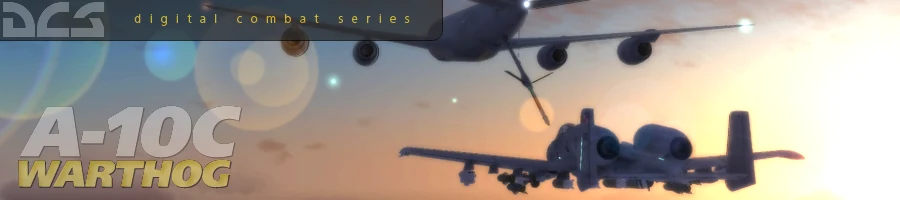
 新規
新規 編集
編集 添付
添付 一覧
一覧 最終更新
最終更新 差分
差分 バックアップ
バックアップ 凍結
凍結 複製
複製 名前変更
名前変更 ヘルプ
ヘルプ